(AT nedávne časy Do LiveJournalu prakticky nič nepíšem, pretože nemám chuť ani čas. Občas si prečítam príspevky, ale je tam málo zaujímavých vecí. Zdá sa, že platforma skutočne prežila svoju užitočnosť. Nech je to akokoľvek, pri absencii inej platformy je LiveJournal najvhodnejší na publikovanie akejkoľvek užitočná informáciačo urobím v budúcnosti).
Téma dňa: LPT pripojenie USB tlačiareň alebo ako sfunkčniť starú tlačiareň ( Hewlett Packard LaserJet 6L) na novom počítači ( Sony Vaio pod Windows 7)! Otvorte mačku a prečítajte si, či je táto otázka pre vás relevantná!
Povedzme teda, že ste, podobne ako ja, mali situáciu, v ktorej ste dostali skvelú laserovú tlačiareň z minulého tisícročia (v mojom prípade je to Hewlett Packerd LaserJet 6L spomínaná vyššie), a keďže je vo funkčnom stave, chcete na pripojenie a používanie namiesto míňania peňazí na nákup nového. Predovšetkým laserové tlačiarne stále dosť drahé.
Problém číslo 1: Ako sa pripojiť???
Som pripravený dať 2:1, že teraz čítate tento text na prenosnom počítači, čo znamená, že úplne prvým problémom, ktorému budete čeliť, je nedostatok portu LPT na prenosnom počítači. Tu je taký problém. Neviem, či prvé notebooky mali tieto porty (hádam, že mali), ale nikto si nemyslí, že v dnešnej dobe budú užitočné, takže ani môj VAIO LPT tieto porty nemal.
Čo robiť? Najjednoduchším spôsobom je kúpiť adaptér LPT-USB(Použil som TRENDnet "TU-P1284"), na jednej strane je priamo pripojený cez port LPT k tlačiarni a na druhej strane USB vstup do počítača. Problém s pripojením bol teda úspešne vyriešený!
Problém č. 2: Chyba pripojenia
S najväčšou pravdepodobnosťou sa váš moderný počítač bude trochu obávať vzhľadu nového zariadenia a nebude ho môcť správne identifikovať. Tu sa možnosti líšia, buď nebude vedieť určiť pripojené zariadenie vôbec, alebo si ho zadefinuje ako zariadenie na pripojenie tlačiarne. Tak či onak, nebudete môcť tlačiť hneď.
Tento problém je možné vyriešiť použitím špecifického ovládača pre vašu konkrétnu tlačiareň (predpokladám, že možnosť ovládača bude fungovať pre väčšinu možných starších modelov). Prejdite na webovú stránku výrobcu tento prípad hp.com) a vyhľadajte správny vodič. Stiahnite si ho do počítača, nainštalujte ho, znova pripojte tlačiareň a potom by ste to mali určiť správna cesta.
Problém č. 3: Na stránke nie sú žiadne ovládače pre Windows 7
Aj keď chalani z HP veria, že sedmička je taká krásna, že dokonale rozpozná a nainštaluje všetko potrebné softvér pre svoje zariadenia, takže sa ani neobťažovali písať samostatné palivové drevo. Žiaľ, je nepravdepodobné, že tvorcovia sedmičky predpokladali, že v 21. storočí bude chcieť niekto na svojom systéme použiť predpotopné tlačiarne ...
Riešenie tohto problému je veľmi jednoduché - musíte si stiahnuť univerzálny ovládač pre tlačiarne od HP - Univerzálny tlačový ovládač HP pre Windows . Ľahko ho nájdete na oficiálnej stránke. Stiahnite, nainštalujte, odpojte a znova pripojte tlačiareň, potom by mala byť správne rozpoznaná.
Skúste vytlačiť testovacia stránka Teoreticky by všetko malo fungovať.
Záver
Ako vidíte, na pripájaní starej tlačiarne nie je nič zložité, ale keďže som tieto návody musel zbierať po častiach z rôznych stránok, rozhodol som sa, že bude pohodlnejšie ich všetky zverejniť na jednom mieste (súdiac podľa dopytov v vyhľadávače, nielen ja som narazil na tento problém). Dúfam, že boli užitočné aj pre vás.
Mimochodom, na internete som niekoľkokrát narazil na správy, že adaptér LPT-USB nie je vôbec možný a musíte si ho vziať PCI doska, hovoria, že jediný spôsob, ako vytlačiť starú tlačiareň. S týmto názorom nesúhlasím, keďže sa mi podarilo všetko úspešne nastaviť bez väčších problémov, tak si myslím, že je to o kvalitných komponentoch a správnych ovládačov.
P.S. Ja sám sa vo všetkých týchto počítačových témach veľmi nevyznám, takže ak ich máte, len ťažko môžem kvalifikovane odpovedať na otázky. Oveľa bližšie mi sú teraz populárne tréningy na hrazdách a nerovných tyčiach, resp.
Zdravím vás, priatelia! Dnešným článkom si chcem posvietiť na staré tlačiarne, ktoré sa budú pripájať pomocou LPT kábla. Presnejšie povedané, chcem podrobnejšie rozviesť tému o tom, prečo tlačiareň nemusí byť pripojená cez pripojenie LPT a čo možno urobiť, aby tlačiareň začala normálne fungovať.
Samozrejme, dnes je 21. storočie, v ktorom sa takéto tlačiarne už ani nevyrábajú, rovnako na základných doskách, novších modeloch, zmizol aj LPT port. To je, samozrejme, pravda, ale aj v našej dobe stále existuje veľa takýchto tlačiarní a používajú sa, pričom sú plne funkčné a majú vynikajúcu kvalitu tlače.
Je pravda, že s vydaním novších operačných systémov niektorí výrobcovia prestali vydávať softvér pre takéto tlačiarne s odvolaním sa na skutočnosť, že tieto modely sú zastarané a takmer nikdy nikým nepoužívané, čo však spôsobilo pomerne veľa problémov pri pripájaní tlačiarne. .
Preto teraz zvážim najzákladnejšie problémy, odporúčania a tipy, ktoré vám pomôžu nastaviť vaše zariadenie a pochopiť, prečo tlačiareň netlačí cez kábel LPT.
Zoznam najpopulárnejších dôvodov, prečo tlačiareň pripojená cez LPT netlačí
- Prvé číslo v tomto zozname je test kábla. Áno, je to banálne, ale bez ohľadu na to, čo môže niekto povedať, najprv skontrolujeme integritu nášho LPT kábla. Totiž, čokoľvek to má iné fyzické poškodenie, len dávajte pozor priamo na samotné konektory, ktoré sa pripájajú k tlačiarni a počítaču, mali by byť tiež v dobrom stave, bez zlomených častí alebo spojovacích prvkov.

- Ďalší dôvod prečo tlačiareň pripojená cez LPT nemusí tlačiť - nejde o pevne pripojený kábel k portu LPT na zadnej stene systémový blok. Na držiaku sú na oboch stranách 2 skrutky, na ktoré je potrebné LPT pripojiť, upevniť skrutkovačom Ako môžu dve uvoľnené skrutky ovplyvniť chod tlačiarne? Pozrite sa, napríklad takto, kábel, ktorý ste pripojili, sa po chvíli trochu vzdialil, v dôsledku toho už spojenie medzi zariadeniami nie je úplné. Výsledkom je, že vaša tlačiareň v zozname zariadení zobrazí stav „ Pripojené ale v skutočnosti tlač nebude fungovať.
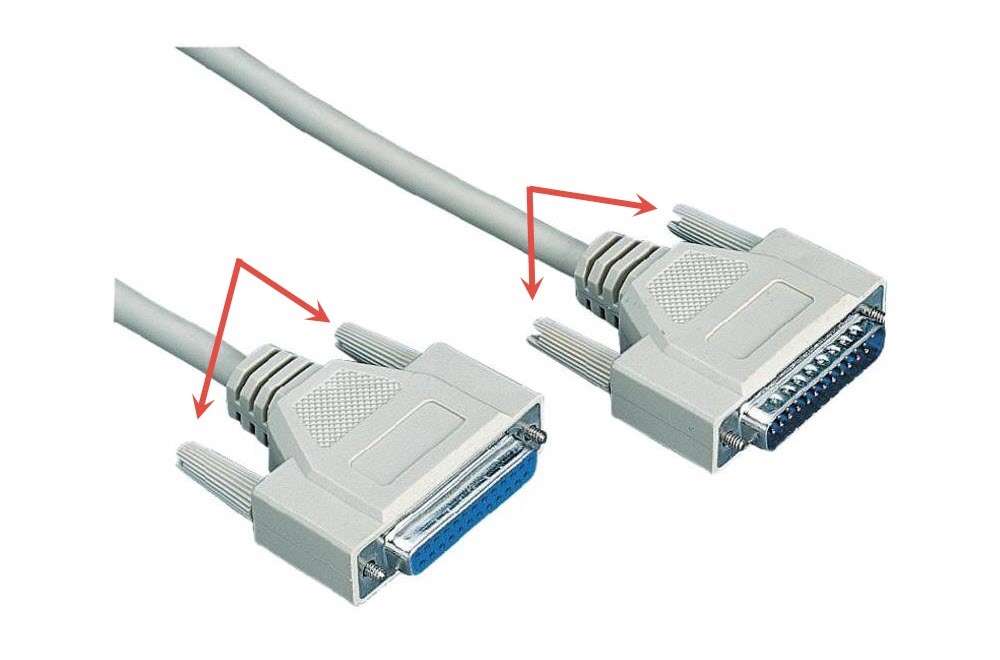
Táto možnosť je mnou viackrát odskúšaná v praxi, takže sa to stáva veľmi často, odporúčam nebrať túto radu na ľahkú váhu, ale určite ju berte do úvahy. - Poďme teda ďalej. Tretím dôvodom, prečo tlačiareň pripojená cez LPT netlačí, je ovládač. Na začiatku som spomenul, že mnohé tlačiarne už výrobcovia nepodporujú vo forme softvéru, čo je veľmi nepohodlné pre množstvo spotrebiteľov, ktorí port stále využívajú podobné zariadenia.

Ak teda máte Windows 7.8 alebo 10, odporúčam prejsť na stránku výrobcu a stiahnuť si ovládače pre Windows Vista. Hoci tieto Operačné systémy ine, ale maju rovnaku architekturu, preto vsetky ovladace co su s Vistou su vhodne pre ine novsie systemy.Tuto moznost tiez praktizujem stale a zatial mi nikdy nesklamala, zacali fungovat tlaciarne, ktore netlačili cez LPT bez ohľadu na to, čo sa nestalo. - Ak ste stále nenašli ovládač, ktorý potrebujete pre svoje zariadenie ( Napríklad: HP LaserJet 5L alebo 4L) a nevyhovoval vám, potom softvér, ktorý je predinštalovaný v operačnom systéme, potom vám odporúčam skúsiť stiahnuť " univerzálny ovládač tlačiarne».
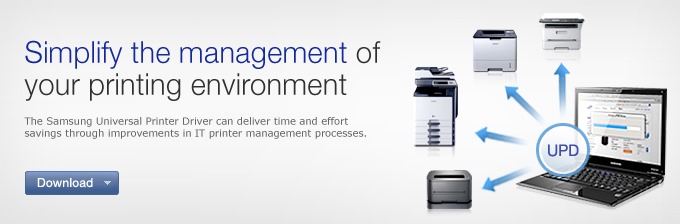
Takéto ovládače sú spravidla prítomné u všetkých výrobcov tlačiarní a multifunkčných zariadení. Všimol som si takú vec, že pri kontakte technická podpora s problémom súvisiacim s ovládačom Napríklad nemôžete nájsť požadovaný ovládač), tech. servis hned odporuci vyskusat a skontrolovat vysledok.Sama za seba poviem ze obcas to pomoze ale su pripady ked sa po nainstalovani tohto ovladaca s tlaciarenou nic nestane a nadalej je ticho ako doteraz.Ale predsa ak netlačí vám tlačiareň je pripojená cez LPT a nemôžete nájsť softvér, ktorý potrebujete, potom si určite stiahnite a vyskúšajte univerzálny ovládač, ktorý vám ponúkne výrobca vašej tlačiarne. Možno budete mať šťastie a pomôže vám, ale možno naopak, takže sa nehnevajte. - Skúste pripojiť iný LPT kábel. Samozrejme, ak ste na hlavnom kábli nenašli žiadne poškodenie, ktoré som spomenul v prvom odseku, potom je s najväčšou pravdepodobnosťou všetko v poriadku. Ale napriek tomu, ak máte možnosť vziať úplne iný LPT a pripojiť ho, urobte to, aby ste úplne odstránili tento variant poruchy zariadenia
- Niekedy je dôvod, prečo tlačiareň pripojená cez LPT drop netlačí nesprávne nastavenie tlačiareň pri prvom pripojení. Totiž mám na mysli moment, keď spustíte, ste vyzvaní na výber portu, ku ktorému je zariadenie pripojené, treba jednoznačne vybrať LPT1 ( Odvtedy základná doska zvyčajne je prítomný iba jeden port LPT).
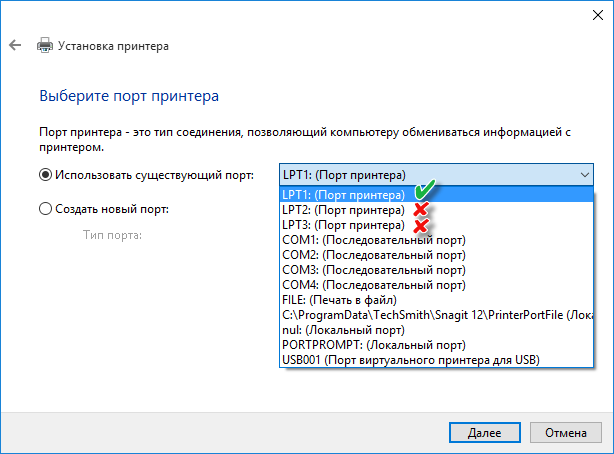
Mnoho ľudí si omylom vyberie LPT2 alebo LPT 3, čo je nesprávne a v dôsledku toho strávia veľa času v budúcnosti, aby zistili, čo bola chyba, kvôli ktorej tlačiareň netlačí a ako ju opraviť. Takže pri výbere portu buďte opatrní a určite zvoľte LPT 1 a potom vám bude všetko fungovať dobre. - No, v poslednom odseku vám poviem niečo ako paralelný port, pomocou ktorého je tlačiareň pripojená k počítaču. Tento port je povolený, zakázaný a plne konfigurovateľný v BIOSe, mimochodom práve kvôli týmto nastaveniam niekedy tlačiareň pripojená cez LPT netlačí.Faktom je, že na niektorých základných doskách je Parallel port štandardne vypnutý a tlačiareň začne tlačiť až po jej zapnutí. Najčastejšie sa to však stáva v prípadoch, keď sú všetky nastavenia obnovené na výrobné nastavenia, ako aj nastavenia portu vo všeobecnosti.
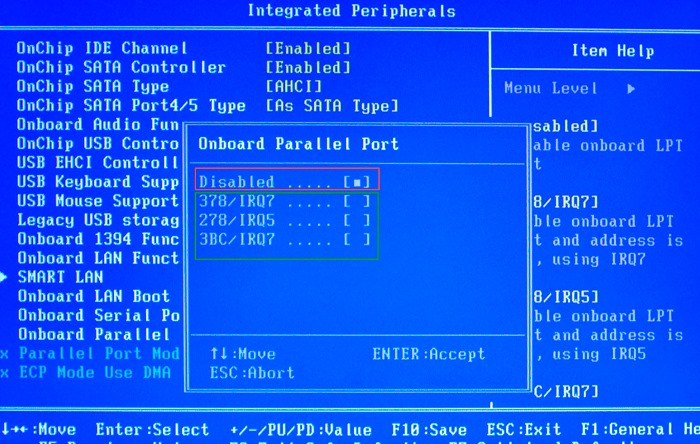
Výsledkom je, že pri ďalšom zapnutí tlačiarne už nebude tlačiť tak, ako by mala. požadovaný port, bude jednoducho vypnuté Ponuka systému BIOS. Preto skontrolujeme, či je tam zakázaný paralelný port, ktorý potrebujeme, ak je „Zakázať“, potom ho zapnite a užívajte si prevádzku tlačiarne.
Upozorňujeme, že tento článok nie je pokyny krok za krokom, ale len tipy, ktoré môžete použiť pri nastavovaní zariadenia. Možno práve tieto tipy vám pomôžu zistiť, prečo vaša tlačiareň pripojená cez LPT netlačí.
Problém nie je nový, ale neustále sa objavujú používatelia, ktorí si s ním nevedia poradiť. Pri aktualizácii PC parku doma alebo vo firme alebo pri prechode na notebook má používateľ problém: ako pripojiť starú tlačiareň? Na novej technológii LPT nie sú žiadne porty, iba USB. Čítali sme fóra na túto tému a bavili sme sa z celého srdca. Neponúkajú žiadne možnosti, ale nefunguje to pre nich. V skutočnosti je všetko jednoducho nemožné. Pozrime sa na možnosti, ktoré sa ponúkali – a nakoniec využijeme tie naše.
A všetko to začalo tým, že som práve včera dostal zadarmo starý dobrý laser HP 6L. A to úplnou náhodou. Idem domov a chudák stojí sám pri džbáne a čaká, kým ho jeho smetiar vynesie. A navyše je v perfektnom stave, ako sa ukázalo, dokonca aj kazeta je plná. Je mi toho chudáka ľúto. Stroj je dobrý, aj keď pomalý. Nechaj ma premýšľať s mojou maličkosťou do školy, ja to zdvihnem, je to vhodné na eseje. Ale na koľko z týchto zariadení, ktoré z hľadiska výdrže dokážu prežiť viac ako jednu generáciu moderných tlačiarní, sadá prach a vyhadzujú ich používatelia a firmy s hlúpymi administrátormi len preto, že považujú za nemožné ich pripojiť moderný PC alebo notebook a samotné tlačiarne sú pomalé? A márne. Na starších tlačiarňach nie sú náplne čipované a možno ich dopĺňať a obnovovať koľko len chcete – na rozdiel od moderných. Áno, a toner sa zmestí viac (vystačí na dlhšie).
Ale toto je len začiatok príbehu. Nedávno som aktualizoval zariadenie pre moju maličkosť a špeciálne pre moderné hry, takže ako viete, vybavenie je najmodernejšie a operačný systém Windows 7 je na palube. Samozrejme, nie sú tam žiadne LPT porty. Hoci vieme, ako sa držať, rozhodli sme sa prečítať si, o čo sa ľudia snažia na fórach a aké metódy používajú. A tu, keď vyliezli na niekoľko desiatok fór, dlho sa valili smiechom. Žiadne z najjednoduchších a najlacnejších spojení nie je oznámené. Čo ponúka ľud úbohým mučeníkom stará technológia. A dať starý dom lacný počítač s LPT portom ako serverom (v ruských apartmánoch je len veľa miesta a vhodný dizajn pre starý nepotrebný počítač). A kúpte si krabicu tlačového servera (1200 rubľov je najlacnejšia a nie je pravda, že najlacnejšia bude dokova). A vložte ovládač LPT do počítača (samotný ovládač je 350 rubľov + kábel). Ovládače tohto typu, mierne povedané, nie vždy pasujú ani na najmodernejšie PC a okrem toho ich nemôžete vložiť do notebooku. A hľadajú špeciálne ovládače pre adaptéry pre Windows Vista a 7 (ktoré neexistujú ani na oficiálnych stránkach výrobcu). A sú odpísaní so špecialistami z HP, ktorí krčia plecami a nevedia pripojiť zariadenia vlastnej výroby cez kábel.
V skutočnosti sa staré modely známych značiek dokonale hodia k moderným počítačom so systémom Vista a 7 pomocou najbežnejšieho adaptérového kábla LPT-USB (približne 300 rubľov). Ovládače starých známych značiek sú už zabudované v moderných operačných systémoch a automaticky sa rozpoznajú a nainštalujú aj na 64-bitových verziách hneď po pripojení zariadenia. A samozrejme ti to nevytlačí, ak budeš liezť na fóra a čítať všelijaké driny. Stačí vykonať jednu malú úpravu vo vlastnostiach tlačiarne (vhodné pre väčšinu starých značiek). Ak VY zapojíte kábel a zariadenie bude určené, všetko vám vyjde. Jediná vec je, že ak ste si vzali ľavý kábel, potom nebude nič určené. Napriek tomu vysoká cena náplne do starších tlačiarní, v náplniach sa oproti moderným mnohonásobne preplatia a s najväčšou pravdepodobnosťou prežijú aj novú zakúpenú tlačiareň. A teraz o podnikaní.
Prejdite na Štart, Nastavenia, Tlačiarne. V zobrazenom okne nájdite ikonu nainštalovanej tlačiarne. Stávame sa na ňom kurzorom myši a stlačíme pravé tlačidlo myši. V zobrazenej ponuke kliknite na položku „Vlastnosti“. V okne „Vlastnosti tlačiarne“, ktoré sa zobrazí, prejdite na kartu „Rozšírené“. Nájdeme tlačidlo "Tlačový procesor" a kliknite naň. V zobrazenom okne „Print Job Processor“ vyberte v poli „Default Data Type“ možnosť „TEXT“. Kliknite všade na „OK“ a „Použiť“ a užívajte si tlač.
"Staré dobré" laserové tlačiarne ako Hewlett-Packard LaserJet 4x, nie uvedomujúc si problémy s tankovaním a dlhé roky verne slúžili svojim majiteľom, majú jednu významnú nevýhodu: musia byť pripojené k portu LPT (IEEE-1284) počítača a v moderné počítače taký port nemusí byť ... napríklad notebooky LPT už dávno nie sú dostupné; v moderných základných doskách pre stolné počítače môže byť tento port prítomný, ale nie vo forme konektora na zadnom paneli, ale vo forme "voliteľných" kontaktov v strede základnej dosky; v súprave nie je žiadny držiak s LPT konektorom pre výstup na zadný panel, nemôžete si ho kúpiť, ako obvykle. Konektory si samozrejme môžete nájsť a prispájkovať sami, ale zajtra to už bude na každej druhej (a potom na každej prvej) základnej doske.
Môžete vložiť dosku radiča portu LPT - tieto sa nachádzajú v predaji, sú inštalované v slote PCI; ale takúto dosku nemôžete vložiť do prenosného počítača; a v desktopoch je tiez stale menej PCI slotov a na PCI-E taketo radice na predaj nie su.
Východiskom pre množstvo tlačiarní môže byť LPT-USB kábel - presnejšie adaptér so vstavaným ovládačom (veď LPT je paralelný port a USB znamená sériovú komunikáciu). Vyrábajú ich rôzne spoločnosti, predávajú sa za ceny od 250-300 do 600-700 rubľov. Je jasné, že na jednom konci má takýto kábel štandardný USB konektor, no na druhom konci môže byť buď štandardný konektor na pripojenie k tlačiarni, alebo 25-pinová „matka“ (také sú užitočné napr. pre pripojenie tlačiarní s neštandardným konektorom rozhrania ako je HP LJ 1100 - potom pripojíme štandardný kábel tlačiarne k adaptéru).
Keď je takýto adaptér pripojený k počítaču s USB konektorom, Windows (XP a vyššie) deteguje nové USB zariadenie na podporu tlačiarne a následne samotnú tlačiareň. Vo vlastnostiach tlačiarne sa samozrejme ukazuje, že nie je pripojená k LPT, ale k portu USB, ale to nijako zvlášť neovplyvňuje žiadne spotrebiteľské vlastnosti. Tlačiareň zároveň funguje normálne, keď sú porty USB počítača nastavené na režim Full Speed aj High Speed (hoci možnosti druhého sú na výmenu údajov s tlačiarňou nadbytočné).
Adaptér sa často dodáva s CD s ovládačmi pre Win9x/ME; nie je potrebný pre WinXP/Vista.
Je jasné, že výsledné spojenie nie je plnohodnotným LPT portom, ale iba jeho emuláciou; to ukladá určité obmedzenia na používanie takýchto adaptérov.
Najnepríjemnejším momentom je, že adaptér bude zaručene fungovať iba s tlačiarňami PCL, ako sú HP LJ 4l/4p/4/5/6p/2100 a podobne; bol zaznamenaný iba jeden malý „zásek“: pri prvom (po zapnutí tlačiarne) odoslaní tlačovej úlohy môže tlačiareň najskôr vydať Prázdny list s niekoľkými znakmi a až potom vytlačí samotnú úlohu (niekedy je možné odstrániť „extra“ hárok výberom ovládača); Pri následných pokusoch o tlač sa to nestane.
S takýmto adaptérom sa často „spriatelí“ nielen tlačiareň: existuje úspešná skúsenosť s pripojením risografu Riso RP3700.
Ale s tlačiarňami Win / GDI je situácia oveľa horšia: tieto tlačiarne spravidla odmietajú pracovať s adaptérom; neúspešne skončili napríklad pokusy o pripojenie tlačiarní a MFP OKIPAGE 6w, Samsung ML-1210, Canon MultiPASS L60 atď. Táto technika potrebuje hardvérový LPT port: pre pripojenie k stolnému počítaču je potrebné nainštalovať spomínaný LPT radič s pripojením do PCI slotu, ale o pripojení k moderný notebook bude musieť zabudnúť.
Posledná poznámka - k téme "nie všetky jogurty sú rovnako užitočné": lacné adaptéry niekedy nechcú fungovať ani s tlačiarňami PCL.











Zlaté čísla Ako predať krásne telefónne číslo
Ťažba kryptomeny: čo to je jednoduchými slovami
Najlepší operačný systém pre laptop: Kompletná recenzia
Programy na sťahovanie hudby od spolužiakov Stiahnite si smutnú pesničku od spolužiakov zo sociálnej siete
Mobilná verzia prehliadača Yandex